
喜马拉雅直播助手电脑版 v4.67.988 官方最新版
- 大小:240MB
- 分类:网络辅助
- 环境:Windows
- 更新:2025-11-17
热门排行
简介

喜马拉雅直播助手电脑版是一款win系统下的喜马拉雅PC直播主播助手,喜马拉雅PC端支持win7以上的Windows系统,主播可以更加方便的进行视频直播,只需打开即可在线开启直播,操作便捷简单。

使用说明
第1步:安装
下载后点击文件 Ximalaya-Live.exe,按步骤进行安装。安装成功后会在桌面生成如下快捷方式,双击后打开软件。

第2步:登录
2.1步 点击登录按钮
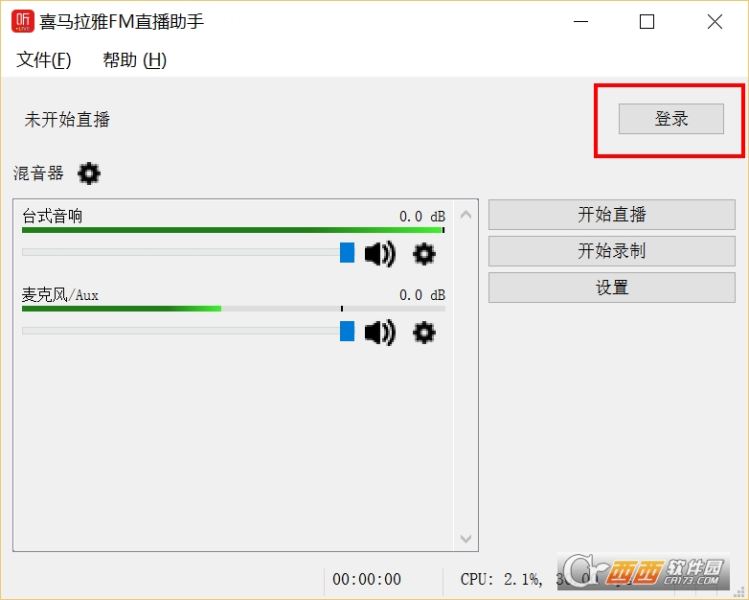
2.2步 输入账号以及密码
注:暂不支持第三方社交平台直接登录。您可先绑定手机号到账号,进行手机号登录。老帐号也可用邮箱登录。
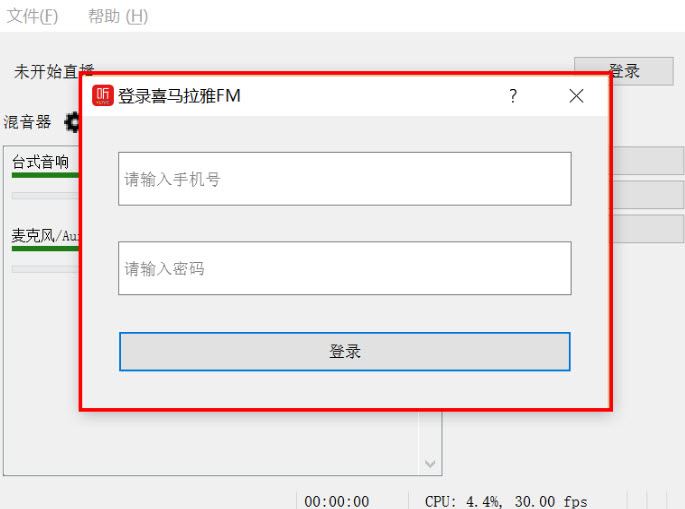
2.3步 右上角显示您的昵称时表示登录成功
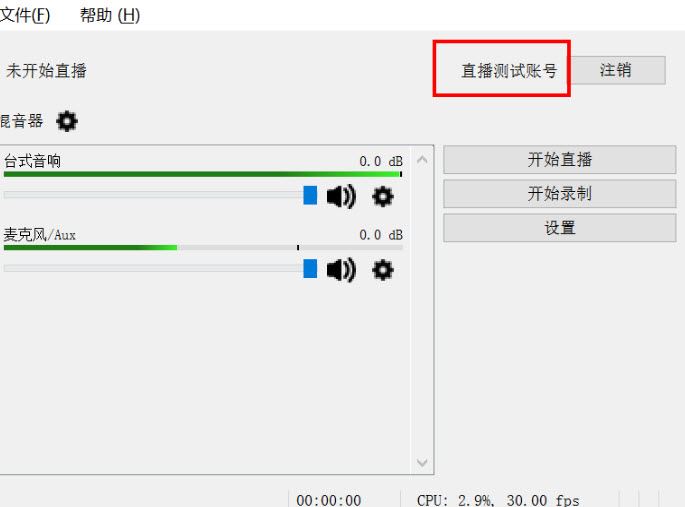
第3步 开始直播
3.1步 点击右方‘开始直播’按钮
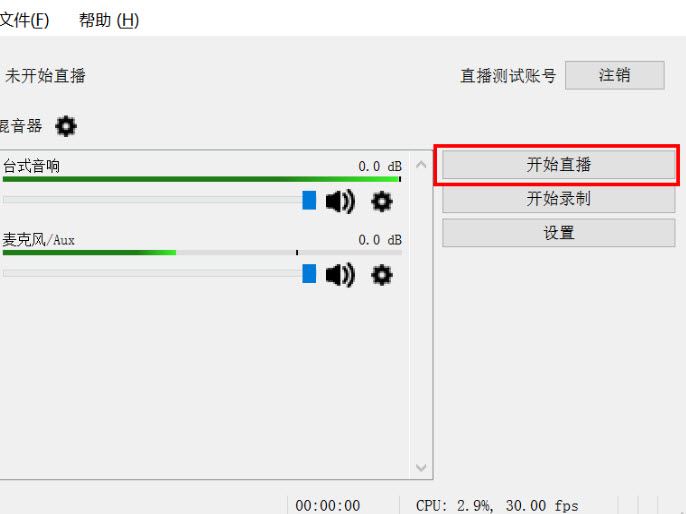
3.2步-A 输入直播标题及分类后,点击‘开始直播’
注:PC端暂不支持直播封面、直播简介、幻灯片、直播预告。如需上述功能,可先在手机端创建直播预告后,在PC端选择直播预告进行直播。详见3.2步-B。
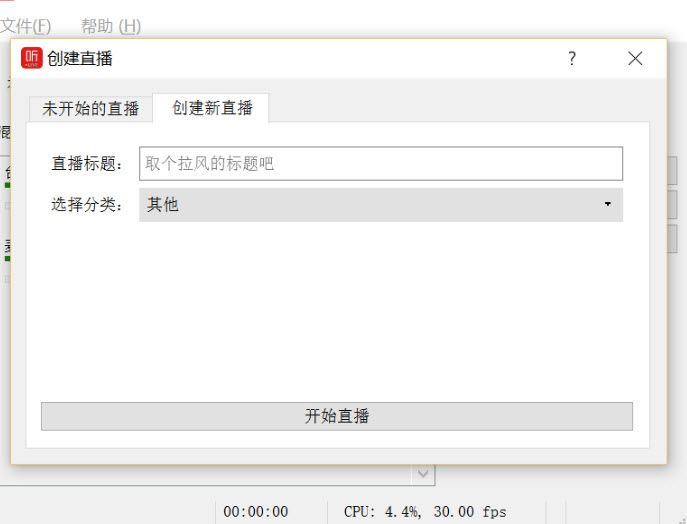
3.2步-B 如果已在手机端创建直播预告,可选择预告进行直播。
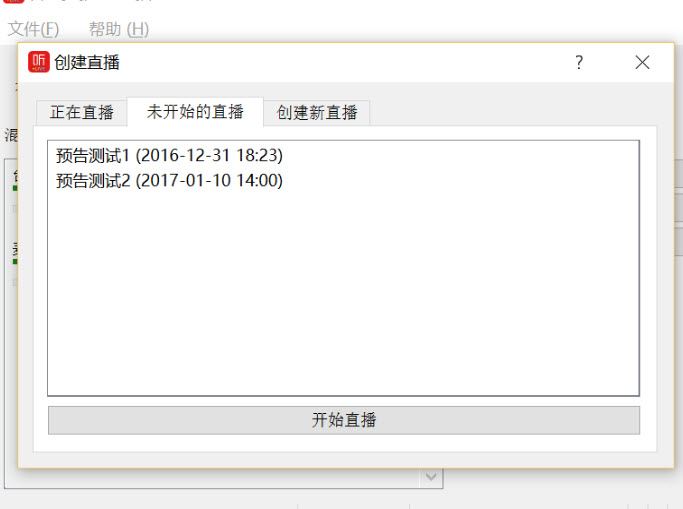
3.3步 调整音量:该步骤调节的是听众收听到的声音,主播的设备操作由主播自行调节~
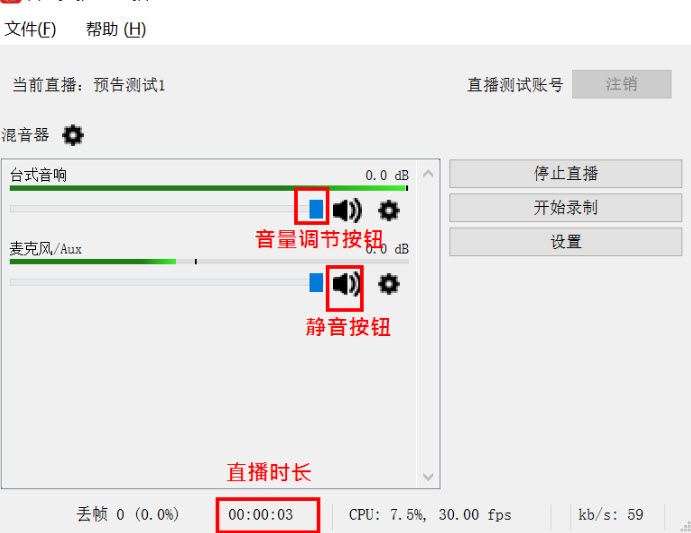
第4步 打开直播间,查看聊天、礼物消息
直播开始后,点击’查看聊天/送礼’消息:
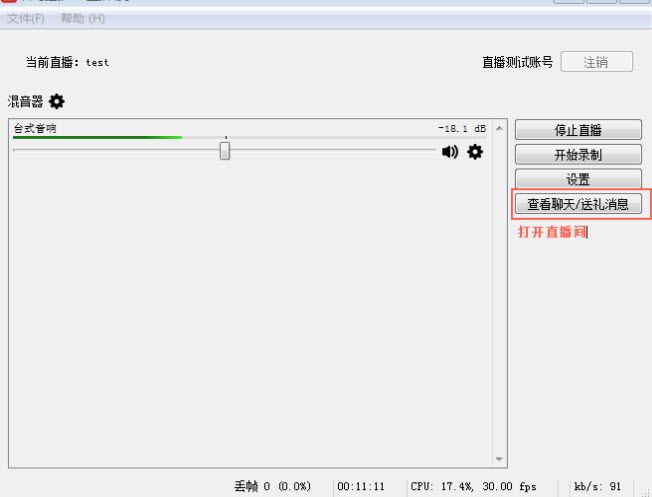
稍等一会等待连接聊天室。如果显示连接失败,关闭窗口,再次点击’查看聊天/送礼消息’。连接成功后,聊天消息和礼物消息如下图显示在窗口中:
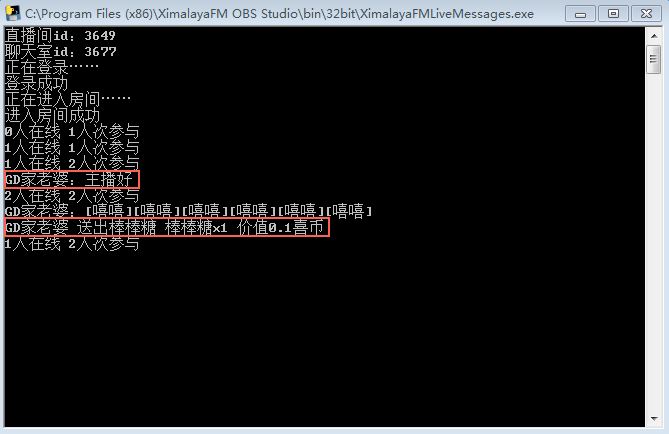
第5步 结束直播
点击停止直播以结束本场直播

第6步 保存回听
停止直播后,选择专辑点击’保存’后完成回听保存;或点击’不保存’取消回听保存。
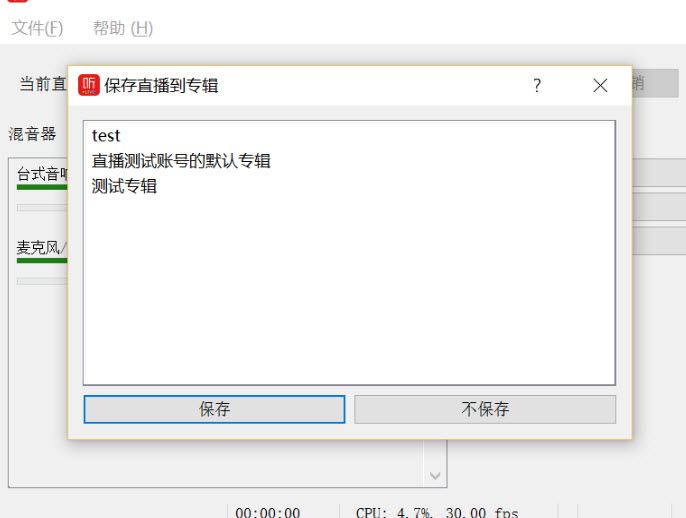
功能说明
连麦、发评论、表情、图片等新功能
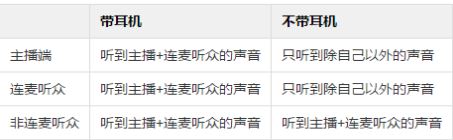
主播端:
1、开启喜马拉雅PC直播助手,登录并开启直播
2、点击右侧–开启连麦按钮
3、等待粉丝的连麦申请,目前最多支持5个粉丝同时连麦
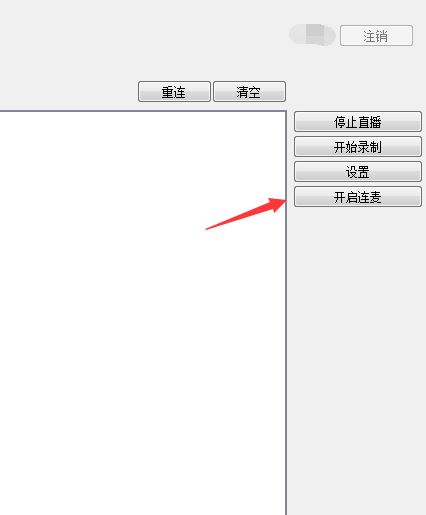
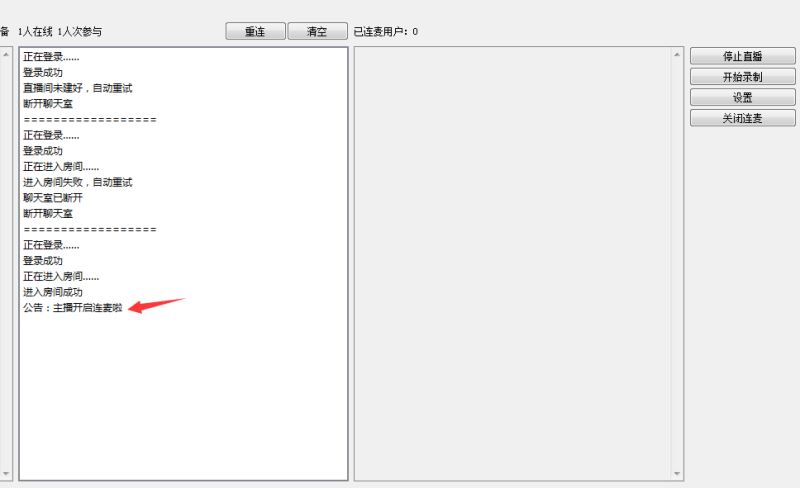
4、当有粉丝呼入时,主播可以选择是否接通,此时连麦的按钮会显示为绿色
5、点击接通后,主播已接通粉丝的连线;当粉丝音质不好或暂时不需要发言时主播可点击静音按钮,此时该粉丝的发言将不会被播放,当连麦环节已结束时,主播可点击挂断按钮,结束与该粉丝的连麦

6、当主播想关闭连麦呼入时,正在麦上的用户会挂断并且新用户无法再呼入
粉丝端
1、当主播开启连麦功能时,公屏上会已公告的形式提醒

2、点击右下方绿色的连麦按钮后,会出现如下图一所示的情况,可以选择连麦或匿名连麦
3、选择连麦后,在未被主播接通的情况下会出现如图二的情况
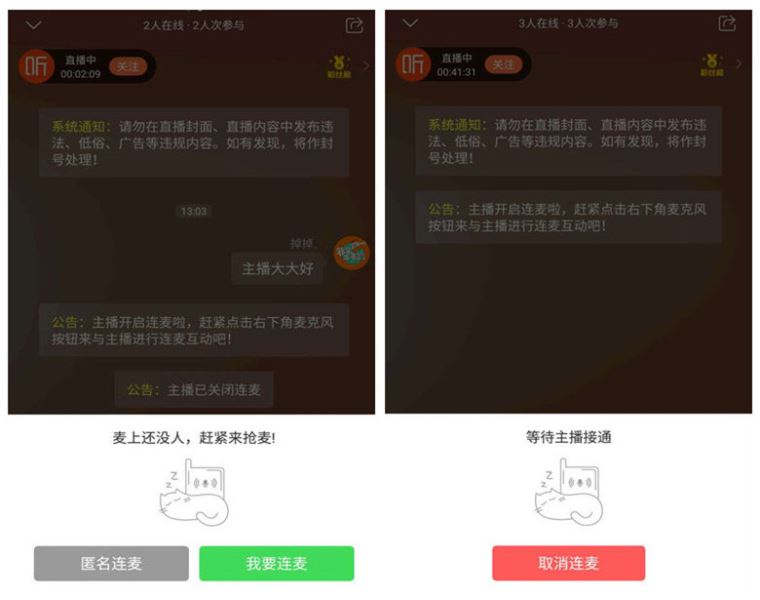
4、当连麦被主播接通后会出现图三的情况,会提示你连麦已被接通
5、这时你可以正常发言,当自己的发言结束后你可选择静音这时你的声音将不会被大家所听到,或选择挂断,结束此次连麦
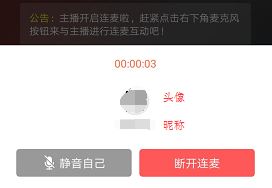
6、你还可以选择匿名连麦,这时将不会出现你的名字和头像噢~
7、接通后其余功能和上述是一致的
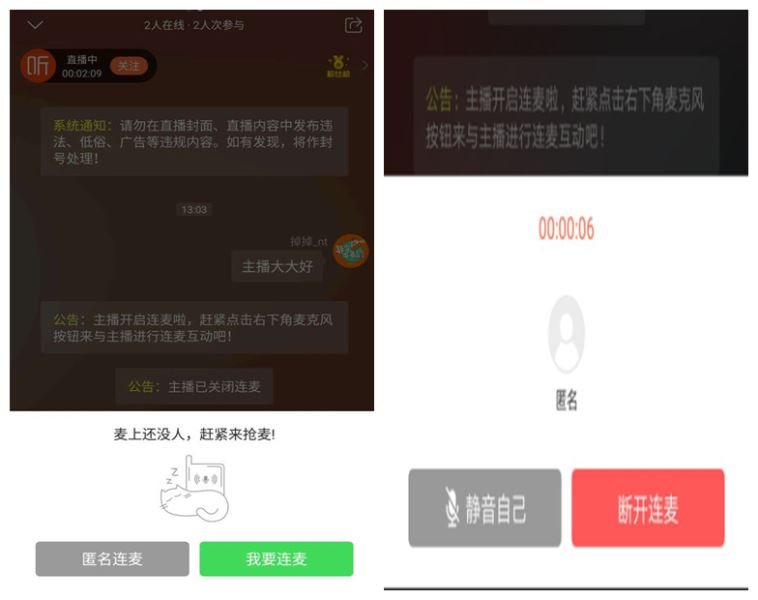
直播方法
1.创建直播
打开喜马拉雅→直播→我要直播,在创建直播页面可以选择开播时间,可根据自己的需求设置 【立即开播】或【创建直播预告】,然后完善直播间里面的内容,包括直播封面、直播标题、分类、开始时间、是否通知粉丝等。
2.开始直播
主播在电脑端直播效果最佳,创建完直播房间后即可开始直播,同时主播还可在房间内添加特效音、连麦、设置公告、禁言管理员、发送图片等操作。
3.结束直播
直播结束后,主播可将直播内容保存至专辑,错过直播的听众可在您的账号下面找到对应专辑,回听全部直播内容不希望保存直播内容,选择关闭页面即可。
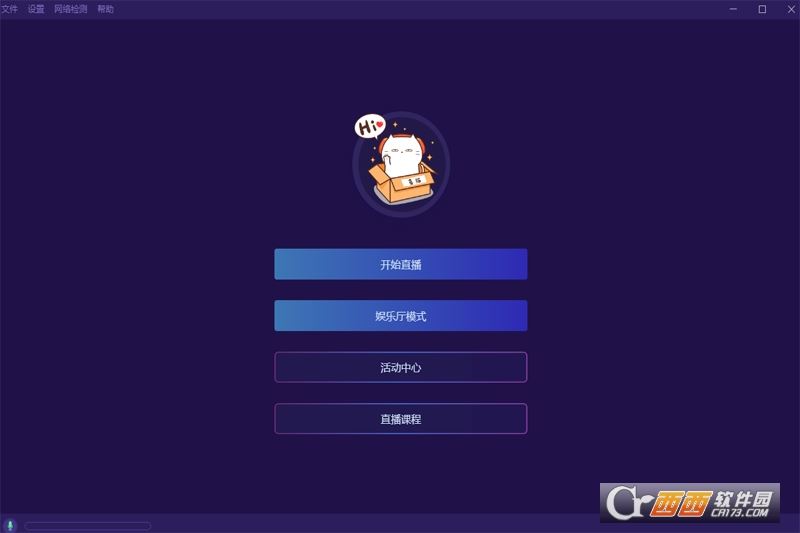













 chrome下载
chrome下载 知乎下载
知乎下载 Kimi下载
Kimi下载 微信下载
微信下载 天猫下载
天猫下载 百度地图下载
百度地图下载 携程下载
携程下载 QQ音乐下载
QQ音乐下载